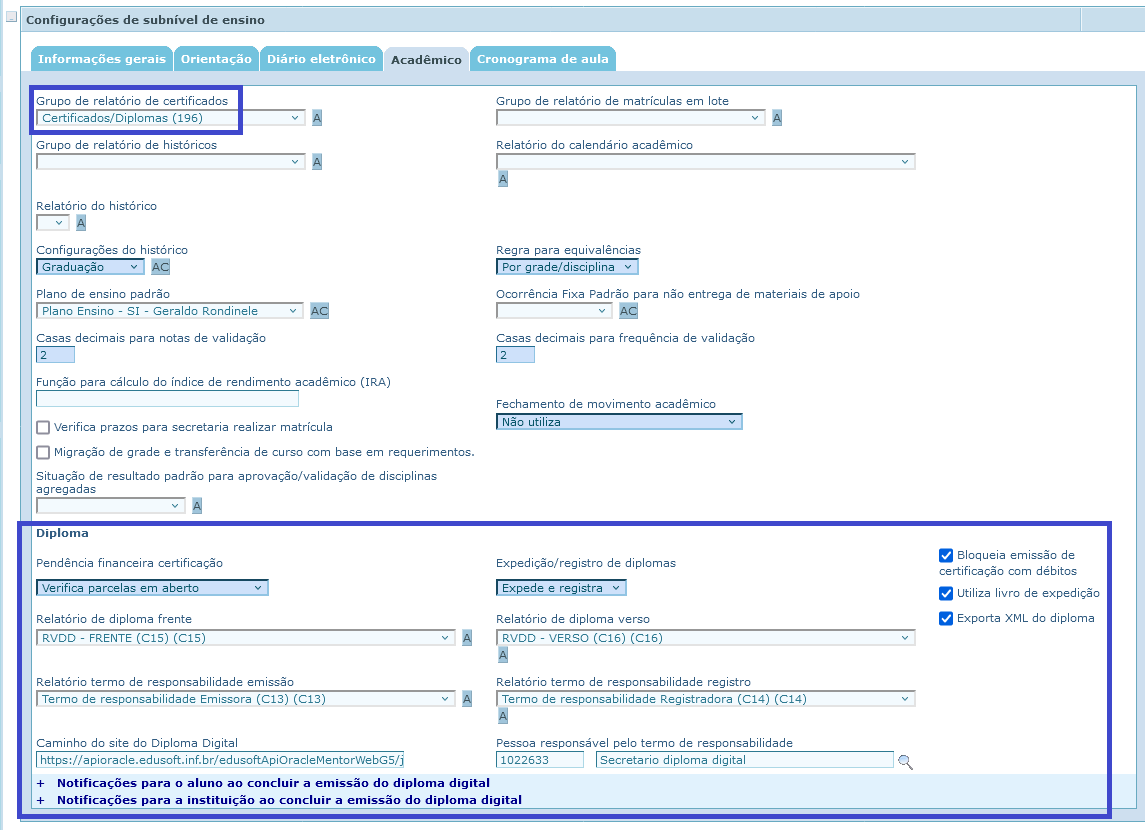Configurações de subnível de ensino para diploma digital
Na rotina de diploma digital, é necessário realizar algumas configurações para que o processo funcione corretamente.
Para realizar estas configurações, deve-se acessar a opção de menu Subnível de Ensino:. Na Aba Acadêmico, existem alguns campos que devem ser configurados:
- Grupo de relatórios de certificados: Informar o grupo dos relatórios a serem utilizados na etapa final do processo de expedição.
- Expedição/registro de diplomas: Selecionar na opção “Expedição/registro de diplomas” a opção “Expede e Registra”.
- Utiliza livro de expedição: O parâmetro “Utiliza livro de expedição” deve estar marcado.
- Exportar XML do diploma: Como a instituição não trabalhará com a geração do XML com os dados de emissão, apenas importará o XML final enviado pela registradora, o parâmetro “Exporta XML do diploma” deve estar desmarcado.
- Relatório de diploma frente: Este relatório será a representação visual dos dados enviados pelo XML da registradora e importado no Mentor.
- Relatório de diploma verso: Este relatório será a representação visual dos dados enviados pelo XML da registradora e importado no Mentor.
- Relatório termo de responsabilidade emissão: Este relatório deverá ser assinado digitalmente pelo responsável configurado com o certificado A1.
- Pessoa responsável pelo termo de responsabilidade: Informe aqui a pessoa que assinará com o certificado A1 o termo informando anteriormente.
- Caminho do site do Diploma Digital: Este caminho será disponibilizado à todos que possuírem os dados de validação do diploma via código de validação ou QRCode impresso no Relatório de diploma Verso. Com este código de validação, é possível visualizar o RVVD (Representação Visual do Diploma Digital) através de uma URL que a instituição poderá disponibilizar em seu site. Para configurar o link do site basta copiar o link da sua aplicação G5: “/jsf/diplomadigital/visualizadiplomadigital.jsf”.
- + Notificações para aluno e instituição ao concluir a emissão do diploma digital
Após definir o relatório de termo de responsabilidade, e responsável pela assinatura na instituição é necessário:
- Configurar o relatório para assinatura com certificado digital na aplicação de relatórios, veja em: Como inserir certificado Digital A1 em Relatório.
- Inserir o arquivo do certificado no cadastro da pessoa física, na aba “Dados complementares”, no link inteligente “Anexar certificado digital para autenticação de documentos”, confira mais detalhes neste link.
Ainda há dúvidas? Se você preferir retire suas dúvidas com o nosso suporte, clique aqui e abra um chamado para atendimento. ![]()